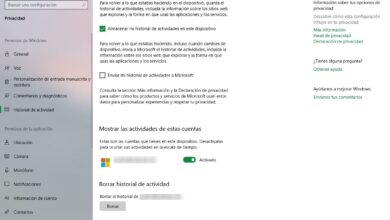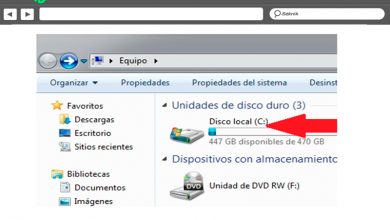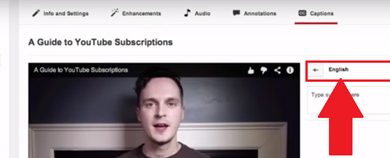Comment changer l’application avec laquelle nous voulons ouvrir un type de fichier dans Windows 10
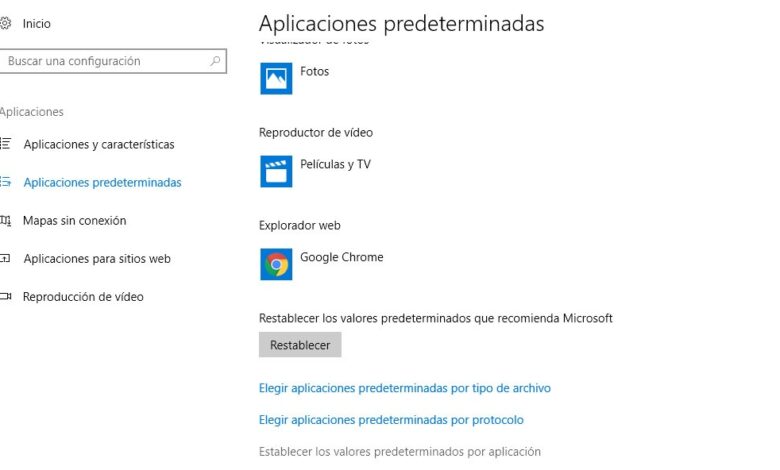
Si vous êtes des utilisateurs Windows , vous savez que le système d’exploitation de Microsoft établit une association entre les différents formats de fichiers et les applications chargées d’ouvrir chacun de ces types. En d’autres termes, avec ce type d’association, il est établi si les fichiers html seront ouverts avec Google Chrome, les fichiers .txt avec le bloc-notes ou les fichiers .psd avec Photoshop. Cependant, à un certain moment, nous pouvons vouloir changer ce type d’association et indiquer qu’un type de fichier que nous voulons être ouvert par défaut par une autre application. Ensuite, nous montrerons comment changer l’application avec laquelle ouvrir un type de fichier dans Windows 10.
De temps en temps, nous pouvons ouvrir un type de fichier avec une application autre que celle par défaut. Pour ce faire, nous devons sélectionner le fichier, cliquer dessus avec le bouton droit de la souris, sélectionner l’option Ouvrir avec dans le menu contextuel puis choisir une autre application que celle que nous utilisons par défaut pour ouvrir ce type de fichier.
Étapes à suivre pour changer l’application avec laquelle nous voulons ouvrir un type de fichier sous Windows 10
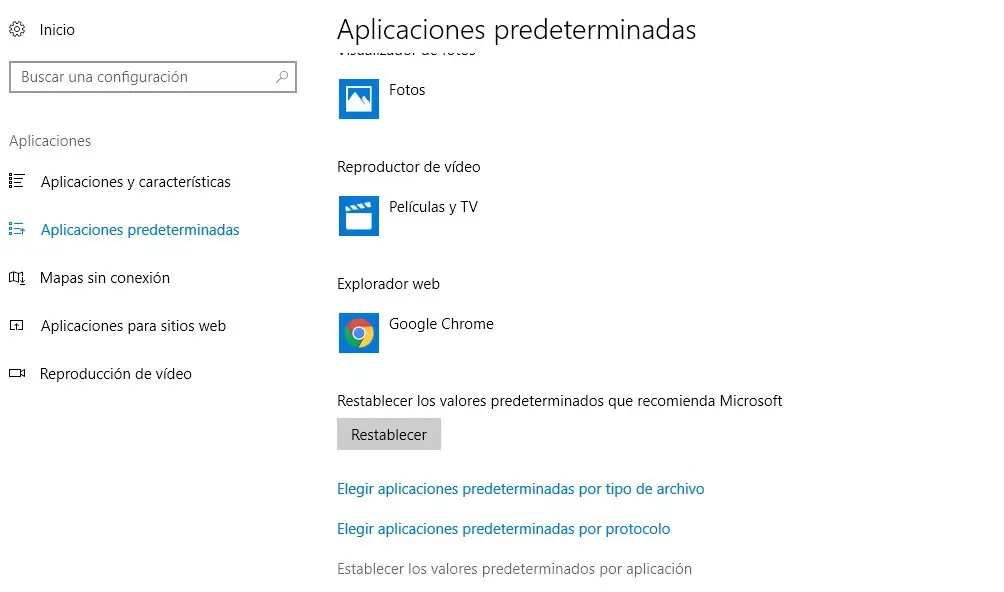
Mais si ce que nous voulons, c’est changer l’application avec laquelle un type de fichier spécifique est ouvert par défaut, alors nous devons aller sur la page de configuration de Windows 10. Une fois là-bas, nous allons dans Applications> Applications par défaut et là nous trouverons la partie sous l’option Définir les valeurs par défaut par application.
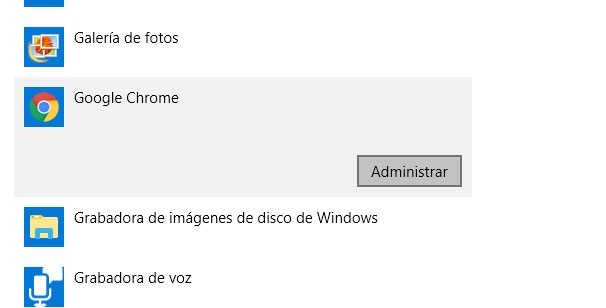
Cela ouvrira une page où nous trouverons une liste des applications installées sur notre ordinateur. Lors de la sélection de l’un d’entre eux, le bouton Gérer apparaîtra , ce qui nous mènera à un autre écran où les associations et les types de fichiers pour cette application seront affichés. Par conséquent, si par exemple nous avons associé le type de fichier PDF pour qu’il soit ouvert avec Google Chrome mais que nous voulons le changer, la première chose à faire est de sélectionner le navigateur Google Chrome, de cliquer sur Gérer puis de rechercher le type de fichier .PDF.
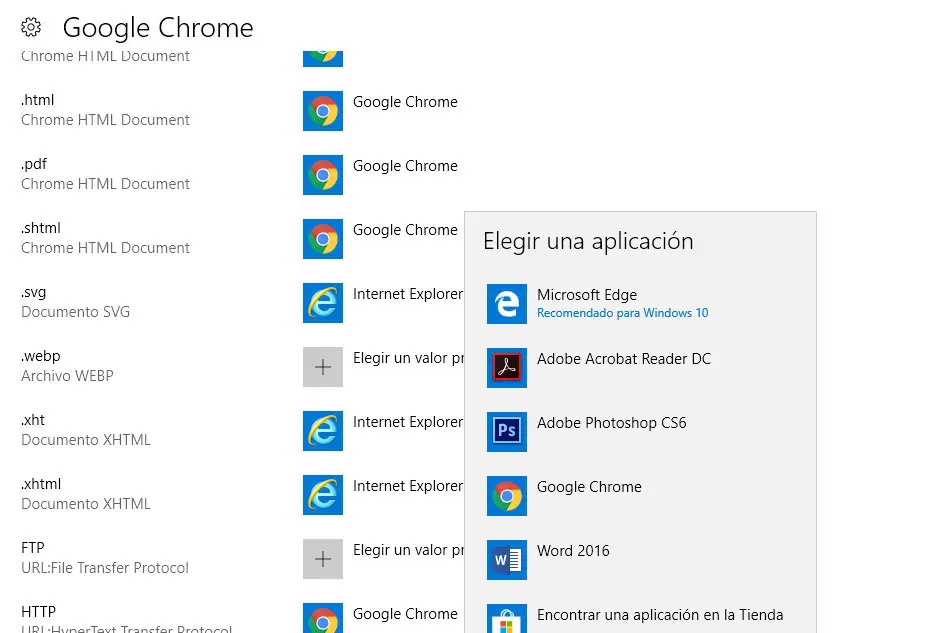
Maintenant, cliquez sur l’icône Google Chrome qui apparaît à côté du type de fichier PDF et une liste des applications installées sur l’ordinateur avec lesquelles nous pouvons ouvrir ce type de fichiers apparaîtra . De plus, à partir de là, nous pouvons choisir l’option de trouver une application dans le Windows Store si aucune de celles qui apparaissent ne nous plaît ouvrir ce type de fichiers. Dans tous les cas, nous sélectionnons celui que nous voulons et à partir de ce moment, chaque fois que nous ouvrirons un fichier de ce format, l’application que nous avons indiquée sera utilisée.